Как восстановить историю чатов, контакты и файлы Viber на Android или Windows
- Создание и восстановление резервной копии истории сообщений на Андроид
- Восстановление или перенос переписки Viber на Android
- Восстановление истории сообщений на другом ПК или после переустановки Windows
- Восстановление принятых и отправленных файлов Viber
Наша статья будет полезна пользователям Viber , Которые когда-либо встречали необходимости восстановления истории чатов или переписки, видео или фото, которые были отправлены с помощью данного мессенджера, а также с необходимостью восстановить переписку в случае переустановки операционной системы компьютера или начала использования программы на другом компьютере. Эта статья будет интересна как пользователям Viber на Android, так и на Windows персонального компьютера, так как будут описаны обе версии мессенджера. 
Создание и восстановление резервной копии истории сообщений на Андроид
Viber - это такой же приложение-мессенджер как и WhatsApp, которые в какой-то степени являются конкурентами. Миллионы пользователей по всему миру общаются с помощью этого приложения, используя как свои смартфоны или планшеты, так и компьютеры или ноутбуки.
Многие из чатов представляют своим пользователям определенную ценность. Именно поэтому разработчиками программы была предусмотрена возможность создания резервной копии чатов Viber. Однако, такая резервная копия истории переписок мессенджера имеет определенные ограничения: резервную копию переписки можно создать и прочитать в текстовом виде, но ее невозможно назад восстановить в самом приложении, а также в такие текстовые файлы не хранятся копии отправленных файлов (фото, видео и т .д.).
Чтобы сохранить копию чатов Viber:
Таким образом, с помощью Viber будет создана резервная копия чатов мессенджера и отправлена на ваш ящик электронной почты, или одним из других предложенных способов (на другой мессенджер или в облачное хранилище данных). Чаты будут составлены в сохраненного .zip папку и представлять собой .csv файлы с названиями контактов, с которыми осуществлялось переписки. Каждый из файлов включает в себя только текстовую переписку, а на местах отправленных и полученных файлов написано, например, «Фотоповидомлення» - вместо изображения.
Однако, данные файлы с копиями чатов не могут быть обратно восстановлены в Viber.
Восстановление или перенос переписки Viber на Android
Как и любой другой мессенджер, Viber сохраняет историю своих сообщений в отдельном файле. Восстановив такой файл или создав его резервную копию и поместив его в папку, в которой он по умолчанию сохраняется самим приложением, можно восстановить историю чатов пользователя.
Файл с историей сообщений Viber сохраняется на устройстве с операционной системой Android в папке:
/data/data/com.viber.voip/databases/
и называется viber_messages.
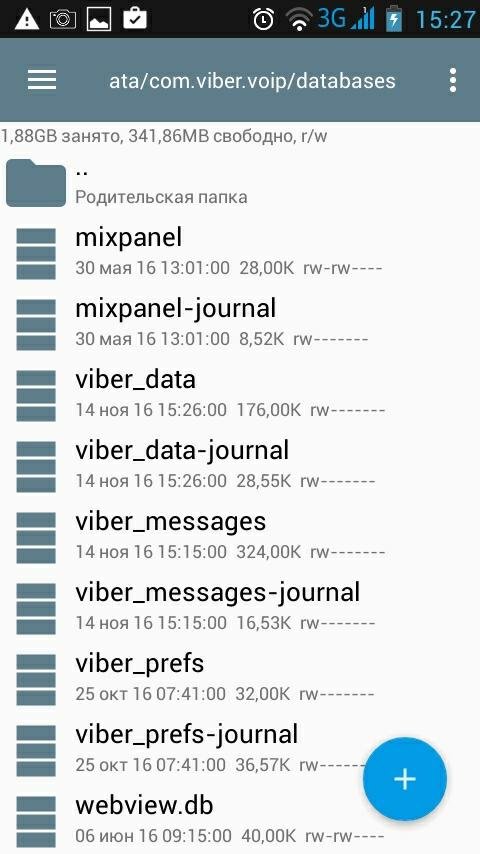
Примечание. Папка в которой расположены данные Viber, расположена во внутренней системной памяти устройства. Получить доступ к ней можно только с наличием Root прав или используя одну из программ Root-проводников.
В случае необходимости восстановить историю чатов вашего Viber (например, после переустановки приложения), перейдите в указанную выше папку и замените существующий файл "viber_messages" на созданную ранее его резервную копию, после чего запустите Viber.
Восстановление истории сообщений на другом ПК или после переустановки Windows
Версия Viber для ПК не так популярна как для смартфонов, но тем не менее она также имеет ряд преимуществ и большую аудиторию пользователей. Чтобы начать пользоваться Viber на компьютере, пользователю обязательно необходимо иметь активный мобильный аккаунт. Версия программы для ПК без него просто не будет работать.
Итак, можно восстановить историю чатов в Viber для ПК? Ведь, как уже упоминалось выше, историю сообщений мобильного приложения Viber восстановить в самой программе нельзя. Можно только создать текстовую копию переписки или заменить файл с историей чатов.
Вся история чатов Viber для ПК сохраняется в файле viber.db в папке на диске С:
C: \ Users \ Имя пользователя \ AppData \ Roaming \ ViberPC \ Номер Телефона

Для того, чтобы восстановить историю чатов Viber, необходимо восстановить указанный файл.
Итак, если на вашем компьютере переустановили операционную систему, и вам необходимо восстановить историю чатов Viber, то для этого сделайте следующее:
Запустите Hetman Partition Recovery и просканируйте с его помощью диск С вашего компьютера.
Найдите с помощью программы файл viber.db и восстановите его.
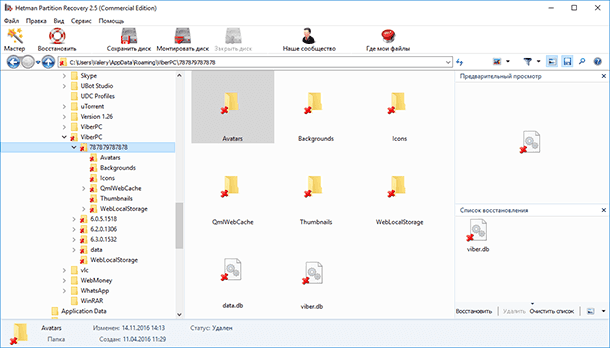
Перейдите в папку на компьютере
C: \ Users \ Имя пользователя \ AppData \ Roaming \ ViberPC \ Номер Телефона.Замените существующий файл viber.db на восстановленный, содержащий историю ваших чатов.
Запустите Viber.
В случае необходимости переноса истории Viber на другой компьютер, просто замените файл в указанной выше папке приложения с вашим номером телефона другого ПК, на восстановленный файл истории переписок viber.db.
Восстановление принятых и отправленных файлов Viber
Как известно, с помощью Viber пользователи могут осуществлять переписку не только текстовыми сообщениями, но также отправлять файлы: изображения, звуковые или видео файлы. При использовании программы на смартфоне, она сохраняет все отправленные или принятые файлы на карте памяти или внутренней памяти устройства; или на жестком диске, в случае использования Viber на компьютере.
На мобильном устройстве такие файлы по умолчанию сохраняются в папке:
viber / media /.
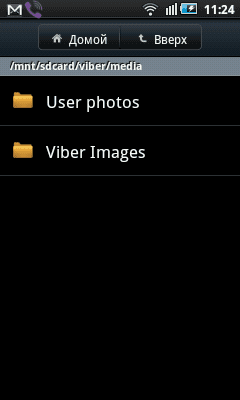
На жестком диске компьютера такие файлы по умолчанию сохраняются в папке:
C: \ Users \ Имя пользователя \ Documents \ ViberDownloads.
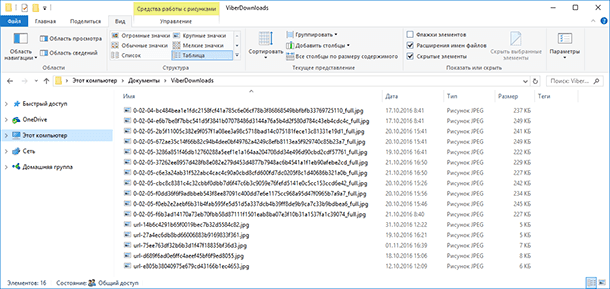
Наиболее частыми причинами потери принятых или отправленных файлов Viber бывают:
- Вирусы;
- Непреднамеренное удаление;
- Форматирования жесткого диска компьютера или карты памяти смартфона;
- Восстановление параметров Viber по умолчанию или возврат смартфона к заводскому состоянию.
В любом из перечисленных случаев, файлы принятых или отправлены с помощью Viber можно восстановить используя Hetman Partition Recovery . Для этого запустите программу и просканируйте с ее помощью носитель информации с которого необходимо восстановить файлы Viber (карту памяти смартфона или жесткий диск компьютера).
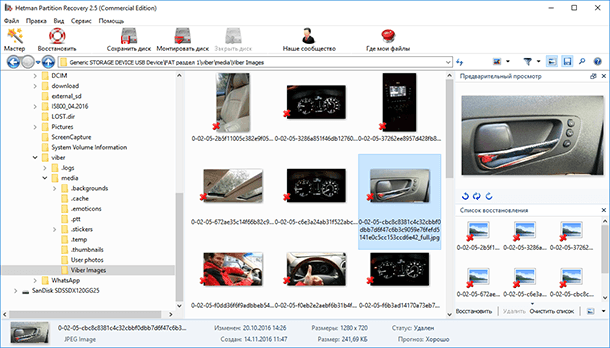
Найдите файлы которые необходимо вернуть, создайте список восстановления и сохраните его нажав кнопку «Восстановить».
Итак, можно восстановить историю чатов в Viber для ПК?